レンタルサーバー「ConoHa WING(コノハ ウィング)」では、独自ドメイン毎にメールアドレスを作成することができます。
この記事では、ConoHa WING(コノハ ウィング)でメールアドレスを作成する方法を画像付きで詳しく解説します。
「ConoHa WING(コノハ ウィング)」でのメールアドレス作成方法
それでは「ConoHa WING(コノハ ウィング)」でのメールアドレス作成方法を解説していきます。
まずはConoHa WING(コノハ ウィング)のコントロールパネルにログインします。
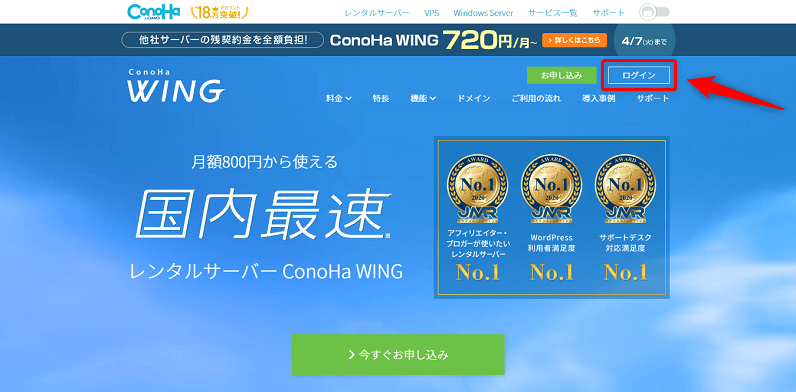
ConoHa WING公式ページのログインボタンをクリック。
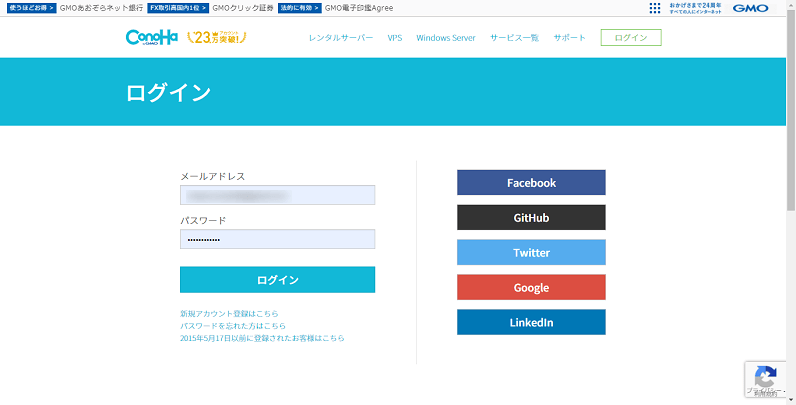
ログイン画面で契約時に登録したメールアドレスとパスワードを入力し、ログインボタンをクリックします。
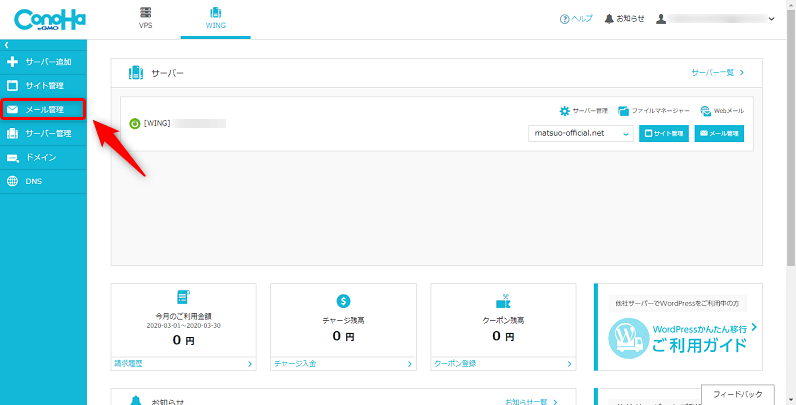
管理画面を開いたら、「WING」が選択されていることを確認し、左メニューの「メール管理」をクリックします。
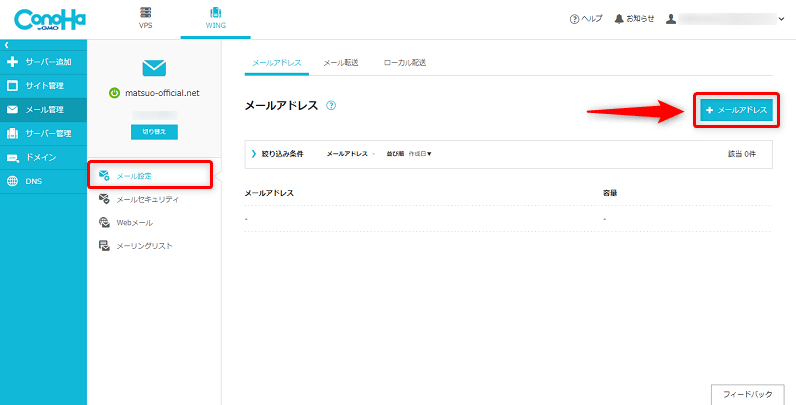
メールアドレスを作成したい独自ドメインであることを確認し、メニューの「メール設定」を選択します。
メールアドレスのページの右側の+メールアドレスボタンをクリックします。
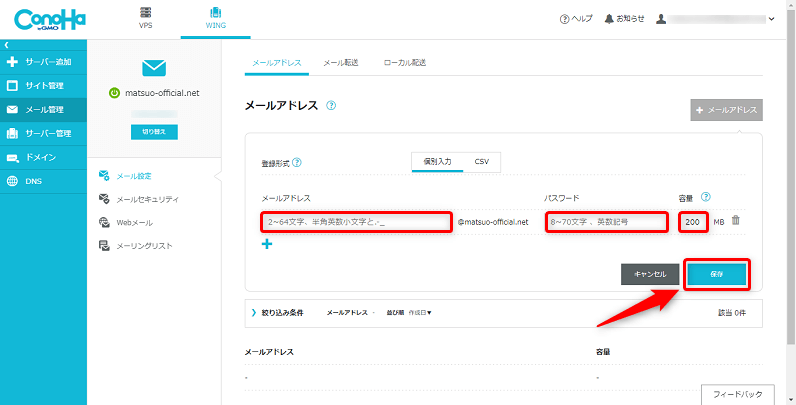
登録形式は「個別入力」で、「メールアドレス」「パスワード」「容量」を入力し、保存ボタンをクリックします。
「メールアドレス」は、@ドメインの前の部分を2~64文字(半角英数小文字と.-_)で入力、「パスワード」は8~70文字(英数記号)で入力します。
「容量」は、このメールアドレスで利用する容量を入力します。
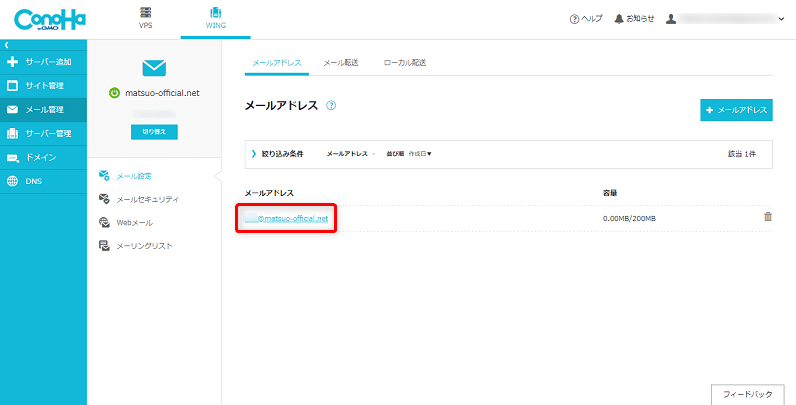
メールアドレスを取得すると、メールアドレスリストに表示されます。
Webメールでメールの送受信をする
取得したメールアドレスは、Webメールで送受信ができます。
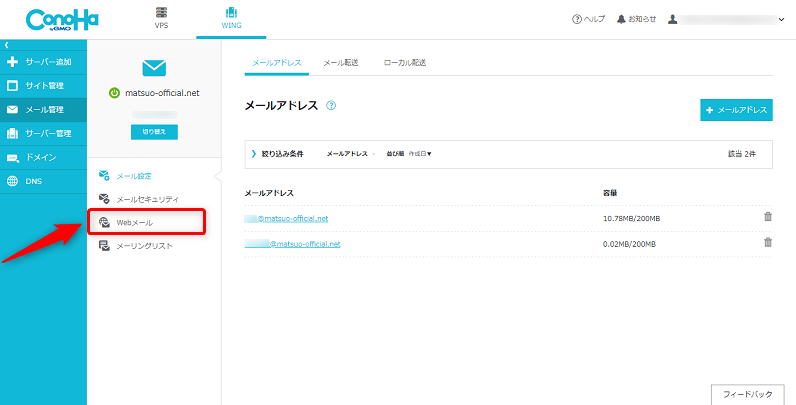
ConoHa WING(コノハ ウィング)コントロールパネル、メール管理メニューの「Webメール」をクリックします。
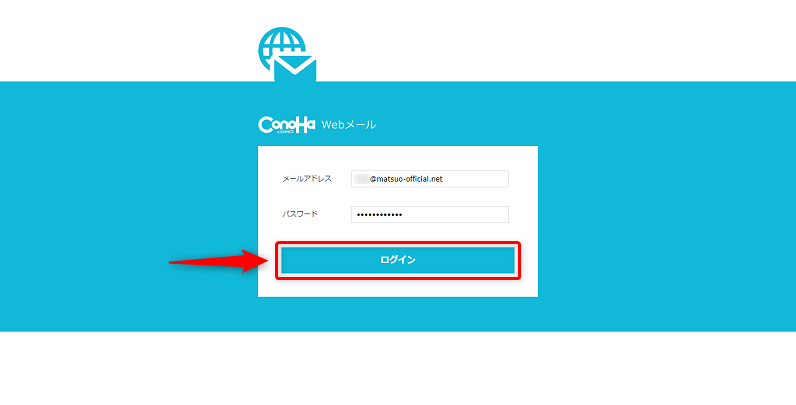
Webメールのログイン画面が開くので、メールアドレスとパスワードを入力し、ログインボタンをクリックします。
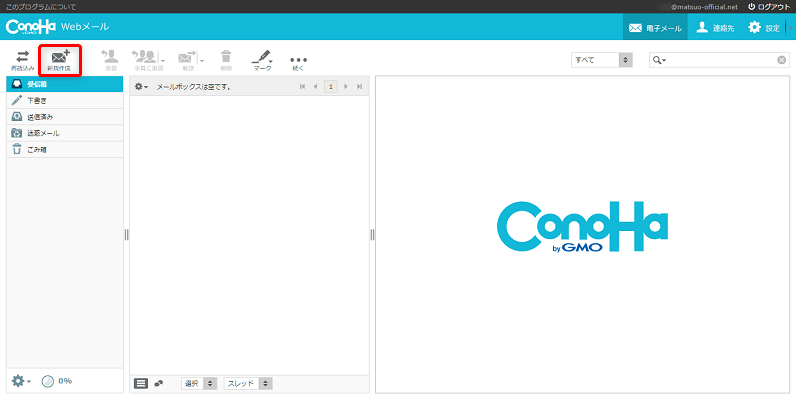
受信したメールはメールボックスに表示されます。
メールを送信したい場合は「新規作成」から送信することができます。
使い方は一般的なメールサービスと一緒です。
まとめ
サイトを運営する上でもドメイン専用のメールアドレスは欠かせませんよね。
私も、各種サービス、SNS等の登録用やお問い合わせ専用など、用途に合わせて使い分けています。
以上、レンタルサーバー「ConoHa WING(コノハ ウィング)」でメールアドレスを作成する方法でした。
「ConoHa WING(コノハ ウィング)」について更に詳しくは、公式サイトをご参照ください。
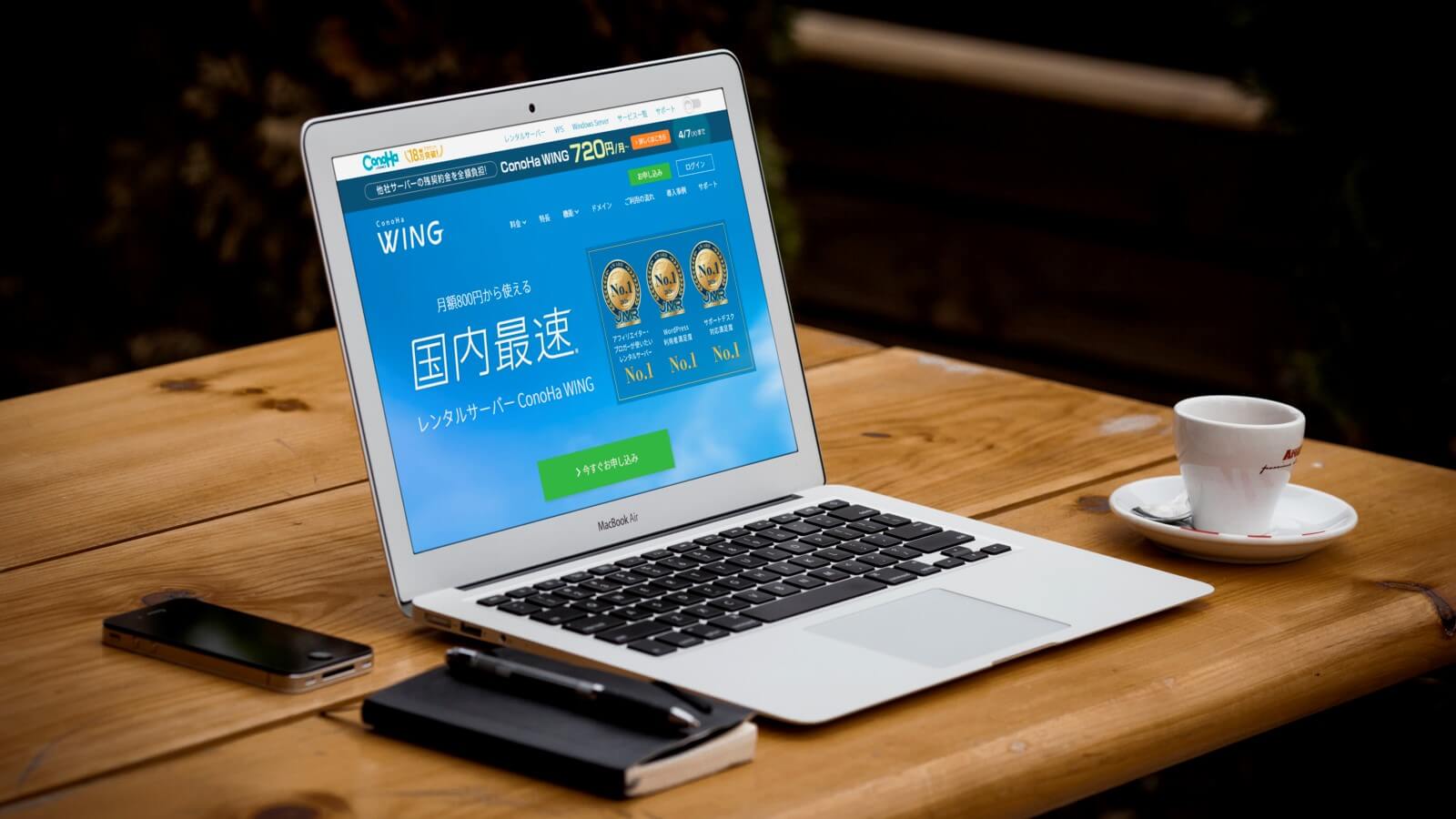
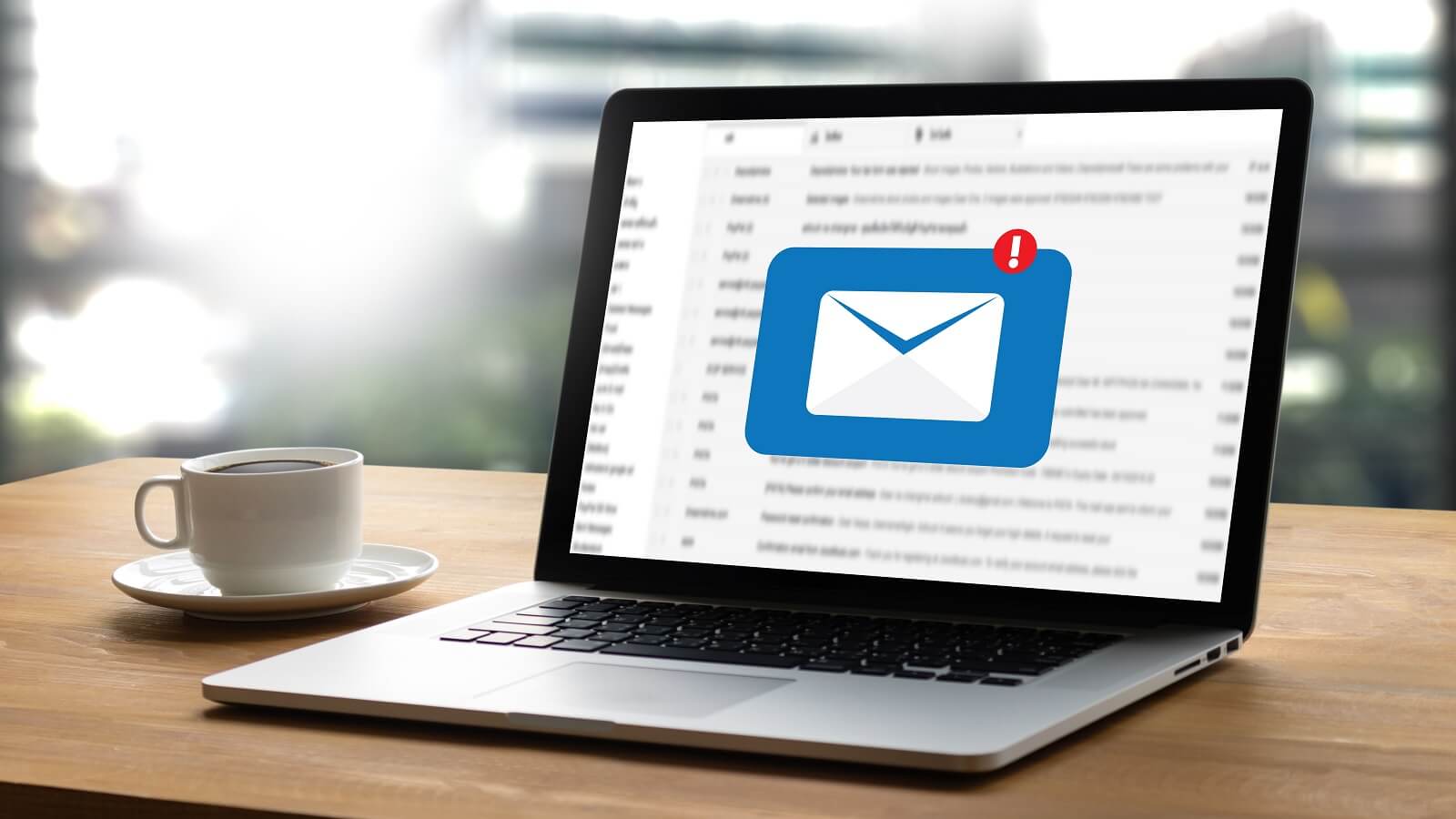

コメント